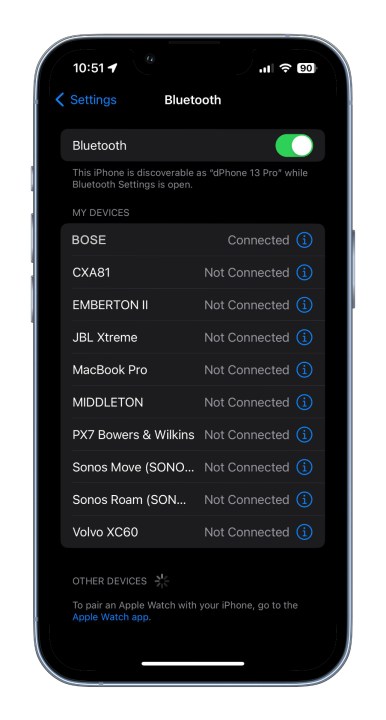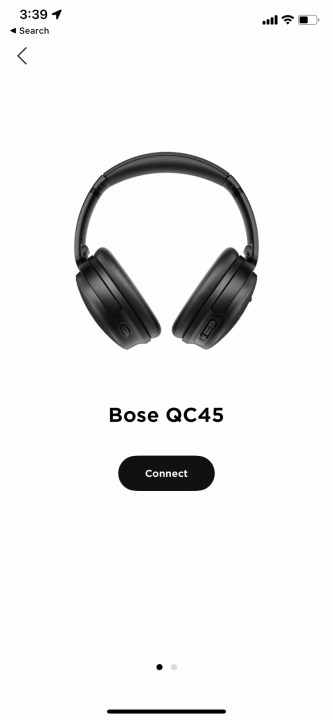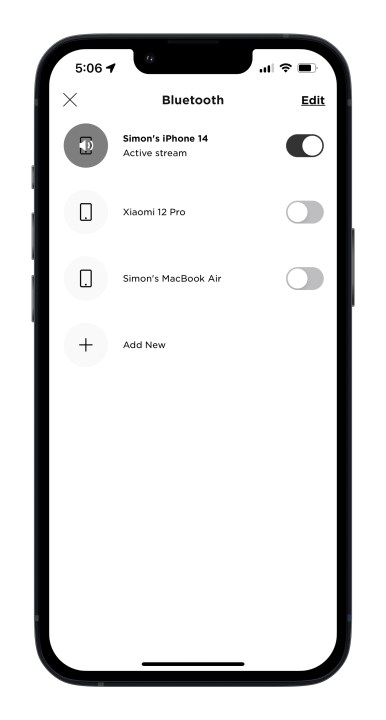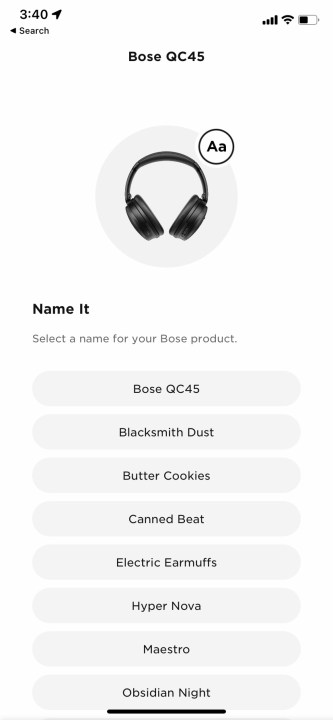Bose 是世界领先的音频品牌之一,也是世界上一些最好的耳机的制造商,其中包括其久经考验的QuietComfort 系列,该系列音质出色,并采用该公司开创性的降噪技术等。
如果您最近刚刚购买了一副 Bose 耳机或耳塞(我们最近评测了他们的最新产品QuietComfort Ultra 耳塞),或者是刚开始使用它们,那么您很可能就在这里寻找如何将它们连接到 iPhone 的分步概述。因此,我们整理了这份有用的指南,教您几种不同的 Bose 耳机配对方法,无论您使用的是无线还是有线 Bose 耳机或耳塞式耳机。让我们开始。

使用 iPhone 蓝牙设置
如果您不准备下载任何其他工具来将 Bose 耳机连接到 iPhone(我们将稍后介绍此方法),您可以使用 iOS 的内置功能轻松地将 Bose 设备与 iPhone 或其他 iOS 设备配对。 – 在蓝牙设置中。
开始之前,您需要将 Bose 耳机置于配对模式。以下是针对每种类型的 Bose 耳机的操作方法: *耳罩式型号:您必须将右耳罩上的开关从红色拨到绿色,或者按住电源按钮,直到听到“准备配对”公告。 * Bose 耳塞:首次打开充电盒时,耳塞应自动进入配对模式。如果您需要手动访问配对模式,该过程将根据您拥有的耳塞型号而有所不同(更多信息见下文)。 * Bose QuietComfort 和运动产品:按住充电盒正面的按钮,直到正面蓝牙指示灯开始闪烁。对于 Sports Open 和 Soundsport 型号,按住右耳塞上的按钮,直到 A) 您听到“准备连接”提示音或 B) 右耳塞的光束呈稳定蓝色。
进入配对模式后,您就可以开始:
第 1 步:启动 iPhone 上的“设置”应用程序,然后从选项列表中选择“蓝牙” 。
步骤 2:您的 Bose 产品应列在“其他设备”下。点击您要连接的型号,然后它将添加到您的“我的设备”面板中。
步骤 3:如果您在 Bose 设备名称旁边看到“已连接”一词,则表明配对过程成功。
使用 Bose 音乐应用程序
Bose Music 应用程序是该公司最新的iOS和Android应用程序,可让您连接、控制和自定义 Bose 耳机、耳塞和扬声器。这也是将 Bose 耳机与 iPhone 配对的最佳方式之一,甚至允许您下载固件更新以确保您的 Bose 产品没有错误。
请注意,Bose 目前提供两种不同的应用程序:Bose Music 和 Bose Connect。如果您使用的是较旧的 Bose 音频产品,则可能需要下载 Bose Connect 应用程序(我们将在下面介绍)。目前,Bose Music 应用程序支持以下 Bose 耳机:
- 降噪耳机 700 和 700 UC
- QuietComfort 45 耳机
- 安静舒适耳塞
- 安静舒适耳塞 II
- QuietComfort 超级耳塞
- 安静舒适超耳机
- 运动耳塞
- 运动开放式耳塞
以下介绍了如何使用 Bose Music 应用程序将 Bose 设备与 iPhone 配对。
步骤 1:打开 Bose 耳机(或耳塞)并确保其处于配对模式。
步骤 2:启动 Bose Music 应用程序并选择第一个屏幕底部的设置新产品。
步骤 3:选择耳机和框架。
步骤 4:应用程序随后将搜索您的 Bose 耳机。一旦找到设备,选择它,它将开始配对。完成设置向导的其余部分后,继续播放一些音乐以确保配对成功。

使用 Bose Connect 应用程序
Bose Connect 应用程序是一款直观(尽管稍旧)的 Bose 蓝牙耳机或耳塞式配套应用程序,可让您控制和自定义 Bose 设备的许多不同方面。这也是将 Bose 产品连接到 iPhone 的简单便捷的方式。目前,Bose Connect 应用程序支持以下 Bose 耳机:
- 安静舒适 35
- 安静舒适 35 II
- QuietComfort 35 II 游戏耳机
- 安静控制 30
- SoundLink 耳罩式 II
- 声音运动免费
- 声音运动脉冲
- 声音运动
以下介绍了如何使用 Bose Connect 应用程序将 Bose 耳机与 iPhone 配对。
步骤 1:打开 Bose 耳机电源并确保其处于配对模式。
第 2 步:确保您的 iPhone 上已启用蓝牙。
第 3 步:下载并启动 Bose Connect 应用程序。
步骤 4: Bose Connect 应用程序将自动扫描环境以查找兼容的 Bose 硬件。应用程序发现您的耳机后,您应该会看到耳机图像下方出现一个由三个向下箭头组成的图标(称为“拖动以连接”)。
步骤 5:向下拖动箭头开始配对。
第 6 步:配对完成后,您将看到屏幕底部出现“准备开始游戏”按钮。选择此选项后,您的 Bose 产品和 iPhone 将进行配对。继续播放一些音乐或播客来测试您的音频。

制作自己的耳机插孔
如果您打算将 Bose有线耳机连接到 iPhone,请注意您将使用的 iOS 设备。现在这可能已经是老新闻了,但自 iPhone 7 以来,苹果就不再拥有 3.5 毫米耳机插孔,当时苹果放弃了 3.5 毫米耳机插孔,转而采用 Lightning 连接。如果您从那时起开始使用 iPhone,则可以获得这些方便的Lightning 至 3.5 毫米适配器之一,将任何有线耳机或耳塞连接到仅 Lightning 的 iPhone。
但是等等,有一个新的转折。从今年最新、最出色的 iPhone 15开始,苹果终于取代了 Lightning 连接器,转而使用更通用的 USB-C 连接器。值得庆幸的是,还有一个USB-C 转 3.5 毫米适配器。